Alla inlägg den 12 december 2010

Innan du börjar
De flesta föremålen som vi laddar ner till vårat sims 3 från andra hemsidor är så kallade .zip-filer. Att vi vet att det just är en .zip-fil vi laddat ner ser man på utseendet på ikonen (böcker som är staplade, en liten mockajäng eller en mapp med en dragkedja på) och på att namnet på saken vi laddat ner slutar på .zip.
Hur ikonen ser ut beror på vilket program du har när du ska "packa upp" den här filen. Jag tänker visa hur du gör detta med två olika program via den här guiden.
Ser den filens ikon som du precis laddat ner såhär så kan du fortsätta den här guiden. Det viktigaste är inte hur ikonen ser ut, utan att filnamnet slutar på .zip.
Välj att fortsätta via WinZip eller WinRAR.
WinZip
WinZip använde jag förut och är bra om man vet att man bara ska ha några få grejor. Winzip kan du ladda ner och använda gratis i 45 dagar. Om man vill ladda ner mer saker under en längre period är WinRAR bättre. WinZip hittar du här.
WinZip måste man förnya hela tiden om man vill ha det gratis. Varje sådan process måste ske var 45'e dag. Gör man ingen sån så kan man inte använda programmet, det börjar aldrig att kosta omedvetet så var inte rädda för detta. Anledningen till varför det kostar är att det är av bättre kvalitet och lättare att använda än WinRAR.
1. Hitta en hemsida du vill ha någonting ifrån. T.ex www.thesimsresource.com.
2. Skapa ett konto om så behövs.
3. Hitta ett föremål du gillar.
4. Tryck på ladda ner (det ska vara en .zip-fil)
5. Spara filen så du vet vart du har den!
6. Öppna filen som du precis laddat ner med WinZip (1). Tryck på Use Evaluation Version (2).
7. Nu ska den filen komma upp i WinZip (1). Då markerar du den filen och klickar du på Unzip (2). Filen du ska "unzippa" ska hamna i Användare/Dokument/Electronic Arts/The Sims 3/Downloads, så att du håller koll på det lite!
8. Efter du tryckt på Unzip så kommer en ruta att komma upp där du vill placera den nya filen du kommer att skapa, se nu till att platsen du Unzippar filen på är Användare/Dokument/Electronic Arts/The Sims 3/Downloads! (1), tryck sen på Unzip (2).
9. Ett nytt fönster ska öppnas automatiskt efter du tryckt på Unzip. I det nya fönstret så är filen som du precis unzippade markerad.
10. När du är säker på att den filen du precis unzippade hamnade i Användare/Dokument/Electronic Arts/The Sims 3/Downloads så öppnar du Startprogrammet för The Sims 3 (1). Trycker på nedladdningar i menyn till vänster (2) och letar bland föremålen upp den saken du laddade ner. Markera den (3) och tryck på installera (4).
11. Då öppnas ett installationsprogram (1) och ditt nya föremål installeras till ditt The Sims 3. När installationen är klar och det står att den lyckades trycker du på OK (2).
12. NU VAR DET KLART! När du nästa gång startar The Sims 3 så kommer ditt nya föremål att finnas med i spelet.
- Vidare frågor ställs helst som kommentarer, tack!
WinRAR
WinRAR är som sagt ett bättre program om du långsiktigt ska ladda ner till ditt spel, eftersom WinRAR är gratis hela tiden. WinZip måste man förnya hela tiden om man vill ha det gratis. Varje sådan process måste ske var 45'e dag. Gör man ingen sån så kan man inte använda programmet, det börjar aldrig att kosta omedvetet så var inte rädda för detta. Anledningen till varför det kostar är att det är av bättre kvalitet än WinRAR.
Ladda ner WinRAR här. Glöm inte att installera WinRAR innan du fortsätter med följande steg:
1. Hitta en hemsida du vill ha någonting ifrån. T.ex. www.aroundthesims3.com.
2. Skapa ett konto om så behövs.
3. Hitta ett föremål du gillar.
4. Tryck på ladda ner (det ska vara en .zip-fil)
5. Spara filen på ett ställe där du vet var du har den.
6. Gå in i mappen där du precis sparade filen och dubbelklicka på den.
7. WinRAR öppnas automatiskt, om inte - ange WinRAR som standardprogram för .zip-filer.
8. Markera filen som har en ikon som ser ut som en blå fyrkant med en grön sims-diamant i mitten och tryck på Extract to.
9. Extrahera filen till mappen C:\Användare\Dokument\Electronic Arts\The Sims 3\Downloads.
10. Den filen som du nu precis extraherat hamnar i just den mappen och kommer sedan automatiskt att komma upp i Startprogrammet för The Sims 3 bland Nedladdningar där den måste installeras för att hamna i spelet.
11. För att installera den saken vi precis laddat ner öppnar vi Startprogrammet för The Sims 3 (Launcher)
12. När du startat upp startprogrammet så klickar du på Nedladdningar (1) i menyn till vänster. Därefter letar du upp föremålet som du precis laddat ner och markerar, kryssar för den rutan (2). Klicka sen på Installera (3) för att föremålet ska komma till ditt spel.
13. Spela med ditt egna innehåll!
- Vidare frågor ställs helst som kommentarer, tack!
Avinstallationsguide finnes här.
Kopiering förbjuden.
Uppdaterad: 2011-02-17
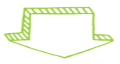
Den här sidan kommer att bytas ut mot min nya med adressen som står här ovan. Den nya sidan kommer att lanseras inom kort. Håll koll! Mer information.

SanneSims
Presentation
En liten fråga..:
The Sims
The Sims 2
The Sims 3
The Sims 4
Jag växlar mellan 4an och 3an
Jag spelar inte och har aldrig spelat
Jag har slutat spela, den här sidan behövs inte!
Translate!
Antal besökare här just nu:
Jag heter Crussidull på The Sims 3 Community, bli gärna vän med mig där! :)
Går även att följa med Bloglovin'
Håll dig alltid uppdaterad, dröm om The Sims och gå med i vårat egna lilla svenska Sims- Community genom att gilla TheSimsBlogg på Facebook!
Klicka på Tummen för att Gilla.
Eeeheheh, finns ingen tumme. Klicka här.
Fråga mig om The Sims!
Jag hjälper dig gärna om du har problem med The Sims.
Men tänk på:
1. Du får ditt svar skickat via mail om du anger mailadress. På så sätt vet du precis när din fråga har besvarats. Svaret och frågan kommer ändå att publiceras i listan med frågor om du inte anger annat i frågan.
2. Jag kan inte alltid garantera hjälp eller svar, speciellt när spelen inte vill starta eller att de krashar - då detta kan bero på flera faktorer.
3. Sök i bloggen efter svar innan du frågar. Använd sökrutan.
4. Löjliga frågor eller spam kommer att tas bort.
5. Skicka endast samma fråga en gång.
6. Jag ger INTE ut några registreringskoder eller produktnycklar.
7. Vissa frågor kan ta längre tid för mig att svara på än andra och det betyder att jag ändrar lite i frågeordningen ibland.
8. Har du frågor om The Sims Medeltiden? Klicka här.
Allt detta är för att jag ska kunna svara på fler frågor dagligen och för att ni enkelt ska kunna finna era svar.
Många frågor ställs under en dag, ca 8 st. Ha detta i tanken när du ställer din fråga.
/Sanne
Sök i Bloggen
Det senaste!
- Jag flyttar!
- Högt startkapital genom "Min historia", The Sims 4
- Bråkig Origin
- Rätt ska vara rätt!
- Finns det någon kvar här?
- Rubrik saknas
- Ny dator till bloggen på ingång!
- TheSimsBlogg
- Heej!
- Veckans Utmaning: Den Perfekta Trädgården
- Voiceless del 3
- Byggtips: Djurbutik
- Veckans Utmaning: PyromanSim
- Upptagen
- Spelar i Rampljuset
Historier / Legacies
SIMS-gäster
Kalender
| Må | Ti | On | To | Fr | Lö | Sö | |||
1 |
2 |
3 | 4 |
5 |
|||||
| 6 | 7 |
8 | 9 | 10 | 11 |
12 | |||
| 13 | 14 |
15 | 16 | 17 |
18 |
19 | |||
| 20 | 21 | 22 | 23 |
24 |
25 |
26 |
|||
27 |
28 | 29 | 30 |
31 | |||||
| |||||||||
Kategorier
- Allmänt (157)
- Andra Sims-hemsidor (2)
- Bilder (9)
- Bloggsvar (15)
- Buggar (2)
- Dagens Mönster (3)
- Daily Deal från SimStore (1)
- Downloads (13)
- Egenskapsspecial (0)
- FAQ (8)
- Filmer (4)
- Fusk, koder (7)
- Färdighetsspecial (5)
- Galleri (2)
- Guider (1)
- Historien om Greenwoods' (77)
- Inlägg från andra spelare (4)
- Kul om The Sims (18)
- Kvällsnöjet (31)
- Livlslånga belöningar (2)
- Mini-historier (1)
- Mitt Riverview (2)
- Mode (3)
- Märkliga grejer (2)
- Nyheter! (32)
- Origin (1)
- Ploj (4)
- Prinsessa (19)
- Recension (1)
- Sims-Mode (11)
- Tema (13)
- The Sims (8)
- The Sims 2 (13)
- The Sims 3 (105)
- The Sims 3 community (18)
- The Sims 3 Store (14)
- The Sims 3; Destination Världen (0)
- The Sims 3; Husdjur (11)
- The Sims 3; I Rampljuset (1)
- The Sims 3; Leva Livet (1)
- The Sims 4 (2)
- Tips och Trix! (62)
- Udda familjen Shenandoah (2)
- Veckans utmaning (2)
- Verkstaden (38)
- Voiceless (3)
Tidigare skrivet
Lämna ett avtryck!
Nerladdningssidor
- All About Style
- All around The Sims 3
- AnnaMaria Sims 3
- Elynia
- Jag på Sims 3 Community
- Liana Sims 3
- Lili Sims
- Lorandia Sims 3
- Pasimonious
- PeggyZone
- Rose Sims
- Sims3Boutique
- Sky Sims
- Stylist Sims
- The Sims Resource
- XM Sims
Tidigare år
 Alla bilder (om inte annat anges) här på bloggen har jag själv fotat i mitt spel, även alla texter (om inget annat anges) har jag skrivit själv. Detta betyder att man inte får kopiera bilder eller texter från bloggen utan mitt medgivande.
Alla bilder (om inte annat anges) här på bloggen har jag själv fotat i mitt spel, även alla texter (om inget annat anges) har jag skrivit själv. Detta betyder att man inte får kopiera bilder eller texter från bloggen utan mitt medgivande.
The Sims, The Sims diamantdesign och The Sims-logotypen är varumärken som tillhör Electronic Arts Inc.

















